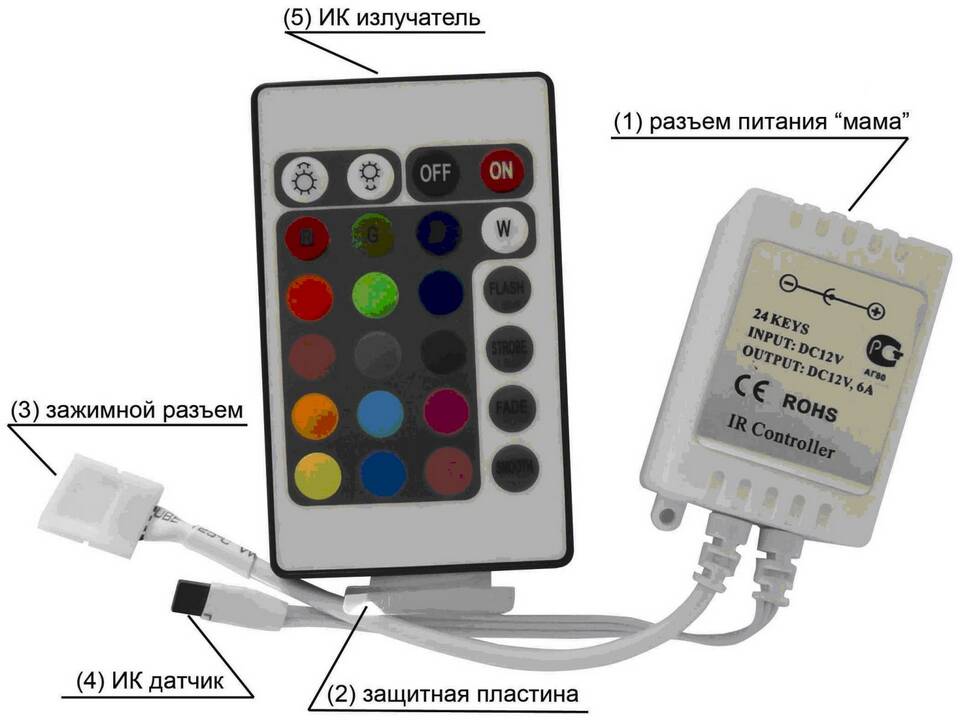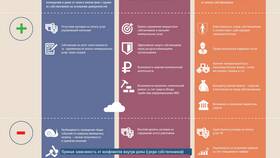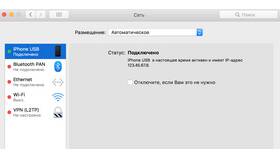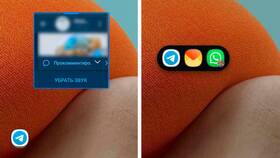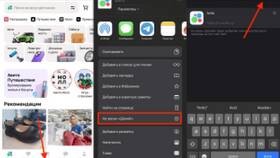Многие современные телевизоры и медиаустройства позволяют регулировать размер изображения с помощью пульта ДУ. Рассмотрим основные способы изменения масштаба экрана.
Содержание
Основные методы расширения экрана
| Способ | Описание |
| Кнопка "Aspect" | Циклическое переключение режимов отображения |
| Кнопка "Zoom" | Постепенное увеличение/уменьшение изображения |
| Меню настроек | Ручная настройка параметров изображения |
Пошаговая инструкция для телевизоров
Использование кнопки Aspect Ratio
- Найдите на пульте кнопку "Aspect", "Format" или "Picture Size"
- Нажимайте кнопку для переключения между режимами:
- Авто (Original)
- 16:9 (Wide)
- Увеличенный (Zoom)
- Растянутый (Stretch)
- Выберите оптимальный вариант для вашего контента
Настройка через меню телевизора
- Нажмите кнопку "Menu" на пульте
- Перейдите в раздел "Настройки изображения"
- Выберите "Формат экрана" или "Соотношение сторон"
- Отрегулируйте параметры:
- Ширина изображения
- Положение по вертикали/горизонтали
- Масштаб
Особенности для различных устройств
| Устройство | Метод настройки |
| Smart TV | Кнопка "Quick Settings" → "Picture Size" |
| Кабельное ТВ | Кнопка "Display" или "Video Options" |
| Медиаплеер | Настройки разрешения в системном меню |
Решение распространенных проблем
- Черные полосы по краям: попробуйте режим "Just Scan" или "Screen Fit"
- Обрезанные края изображения: переключитесь на "Original" или "Native"
- Нет реакции на кнопки: проверьте блокировку настроек в родительском контроле
- Искаженные пропорции: выберите правильный режим для типа контента (4:3, 16:9, 21:9)
Дополнительные возможности
Некоторые продвинутые пульты позволяют:
- Создавать пользовательские пресеты масштабирования
- Настраивать отдельные параметры для разных источников сигнала
- Сохранять индивидуальные настройки для конкретных приложений
Правильная настройка размера экрана улучшает качество просмотра и предотвращает искажение изображения. Используйте возможности вашего пульта для оптимального отображения контента.